Win8浏览器不能下载文件提示阻止从此站点下载
编辑:chenbx123 来源:U大侠 时间:2017-05-04
对于一些比较小的文件,我们经常直接使用浏览器内置的下载器进行下载,但是下载的时候经常遇到提示“Internet Explorer已经阻止从此站点下载文件”这是怎么回事呢?Win8系统浏览器不能下载文件并且提示阻止下载怎么办?下面来看看具体解决方法。
步骤如下:
1、打开IE浏览器,进入主界面,点击右上角【工具】选项,在弹出的菜单栏中点击下方的【Internet选项】。
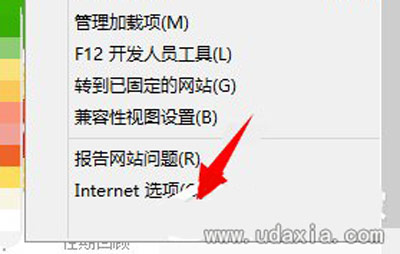
2、在弹出的Internet设置对话框,点击上方的【安全】。
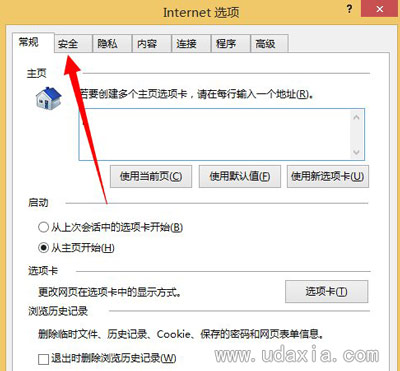
3、进入安全界面,点击【受信任的站点】,点击下方【站点】。
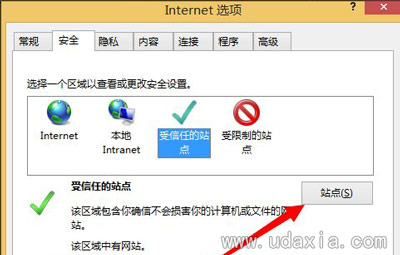
4、进入站点添加选项,输入我们下载文件网站,点击进行添加。
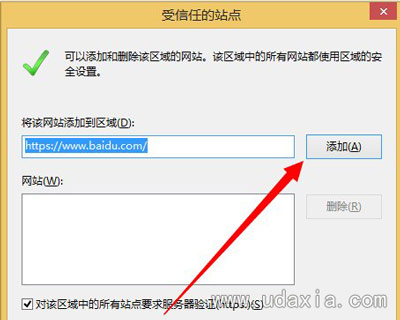
分享:






